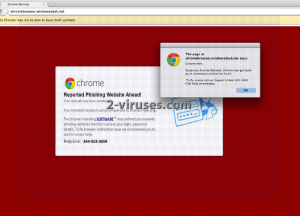Il popup Chromebrowser.windowsdesk.net è un fastidioso messaggio che appare quando navighi su Internet utilizzando Google Chrome. Il messaggio può apparire casualmente e avvisarti che la tua rete è stata compromessa a causa di un dirottamento del browser. Fai attenzione poiché questa è solo una truffa progettata per fare soldi facili. In questo articolo scoprirai qualcosa in più su questo fastidioso popup e su come risolvere questo problema.
Sul popup Chromebrowser.windowsdesk.net
Chromebrowser.windowsdesk.net è un sito sospetto che i creatori dell’adware utilizzano per distribuire vari annunci e installare programmi potenzialmente indesiderati nei computer. Se questa pagina appare dal nulla sul tuo browser, significa che il tuo computer è stato probabilmente infettato. Non ignorarla se non vuoi avere problemi legati alla sicurezza.
Ecco un popup che potresti vedere sul tuo browser se sei stato colpito:
La pagina di chromebrowser.windowsdesk.net dice:
Avviso di Chrome
Rilevata attività sospetta. Chrome potrebbe essere bloccato a causa di un’attività anonima rilevata.
Per riparare, si prega di chiamare immediatamente il nostro supporto all’844-503-3659 (gratuito).
Come puoi vedere, ti avvisa di certe attività sconosciute sul tuo computer e t’incoraggia a chiamare il supporto per riparare eventuali problemi. Solitamente gli utenti non sono in grado di chiudere questo popup facilmente, contattano quindi il numero fornito dal popup Chromebrowser.windowsdesk.net e si aspettano che questa telefona li aiuti a risolvere il problema. Sfortunatamente la verità è differente. Se chiamassi questo numero, verresti probabilmente convinto ad acquistare inutili software.
Questo è uno dei metodi utilizzati per distribuire adware, estensioni del browser e altre applicazioni che non portano alcun beneficio. Potresti, infatti, avere più problemi con esse, i programmi adware tendono a generare numerosi annunci e a disturbare la regolare attività di navigazione degli utenti.
Metodi di distribuzione del popup Chromebrowser.windowsdesk.net
Il popup Chromebrowser.windowsdesk.net è una conseguenza dell’infiltrazione di un adware, causata solitamente dal download di un programma gratuito da Internet. E’ fortemente consigliato fare attenzione quando installi qualcosa sul tuo sistema e di evitare eventuali bundle che possono essere forniti insieme al freeware. Il miglior modo per prevenire l’installazione degli adware è lo stare molto attenti durante tutte le fasi d’installazione del freeware. Assicurati di scegliere un’installazione personalizzata e non permettere mai ad alcun programma sconosciuto di entrare nel tuo sistema.
Se sei uno degli utenti che è già stato colpito, ti raccomandiamo di scansionare il tuo sistema con un anti-malware, come Spyhunter, Malwarebytes o StopZilla. Questi programmi risolveranno il problema velocemente e facilmente. Non ignorare mai il popup Chromebrowser.windowsdesk.net o avvisi similari. Dovrai invece eliminare la loro fonte per assicurarti che il tuo sistema sia al sicuro.
Pop Up Di Windowsdesk quicklinks
- Strumenti di Malware rimozione automatica
- Rimozione manuale del popup Chromebrowser.windowsdesk.net
- (Opzionale) Ripristinare le impostazioni del browser
- (Opzionale) Ripristinare le impostazioni del browser
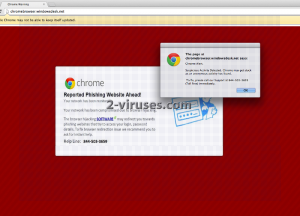
Strumenti di Malware rimozione automatica
(Win)
Nota: processo Spyhunter fornisce la rilevazione del parassita come Pop Up Di Windowsdesk e aiuta a la sua rimozione per libero. prova limitata disponibile, Terms of use, Privacy Policy, Uninstall Instructions,
(Mac)
Nota: processo Combo Cleaner fornisce la rilevazione del parassita come Pop Up Di Windowsdesk e aiuta a la sua rimozione per libero. prova limitata disponibile,
Rimozione manuale del popup Chromebrowser.windowsdesk.net
Come rimuovere Pop-up di windowsdesk utilizzando il Pannello di Controllo di Windows.
Molti hijacker e adware come Pop-up di Chromebrowser.windowsdesk.net installano alcuni dei loro componenti sia come dei regolari programmi di Windows sia come software aggiuntivi. Questa parte dei malware può essere disinstallata dal Pannello di Controllo. Per accedere, fai la seguente.
- Start->Pannello di Controllo (versioni precedenti Windows) o premi il pulsante di Windows->Cerca e digita Pannello di Controllo (Windows 8);

- Scegli Disinstalla Programma;

- Scorri l’elenco dei programmi e seleziona le voci relative a Pop-up di windowsdesk .

- Clicca sul pulsante disinstalla.

- Nella maggior parte dei casi I programmi anti-malware riescono meglio a identificare I parassiti correlati, ti raccomando quindi di installare Spyhunter per identificare gli altri programmi che potrebbero essere parte dell’infezione.

Questo metodo non rimuoverà alcuni plug-in del browser, dovrai quindi procedure con la parte successiva di questa guida alla rimozione.
Rimuovere Pop-up di Chromebrowser.windowsdesk.net dai tuoi browser
TopRimuovere le estensioni malevole da Internet Explorer
- Premi l’icona a forma di ingranaggio->Gestione componenti aggiuntivi.

- Vai a Barre degli strumenti ed estensioni. Rimuovi qualsiasi cosa sia legato a Pop-up di windowsdesk e gli elementi che non conosci e che sono stati creati da Google, Microsoft, Yahoo, Oracle o Adobe.

- Chiudi le Opzioni.
(Opzionale) Ripristinare le impostazioni del browser.
Se continuassi ad avere problemi legati a Pop-up di Chromebrowser.windowsdesk.net, ripristina il tuo browser con le impostazioni predefinite.
- Premi l’icona a forma di ingranaggio ->Opzioni Internet.

- Scegli la scheda Avanzate e clicca sul pulsante Reimposta.

- Seleziona “Elimina le impostazioni personali” e clicca sul pulsante Reimposta.

- Clicca sul pulsante Chiudi nella schermata di conferma, quindi chiudi il tuo browser.

Se non riuscissi a ripristinare le impostazioni del tuo browser e il problema persistesse, scansiona il tuo sistema con un anti-malware.
Come rimuovere Pop-up di Chromebrowser.windowsdesk.net da Microsoft Edge:Top
- Apri Microsoft Edge e clicca sul pulsante delle azioni More (I tre puntini all’angolo superiore destro dello schermo), successivamente scegli Impostazioni.

- Nella finestra delle Impostazioni, clicca sul pulsante Scegli cosa vuoi ripulire.

- Selezione tutto ciò che vuoi rimuovere e clicca Pulisci.

- Clicca con il destro su Start e scegli Task manager.

- Nell scheda dei Processi clicca con il destro su Microsoft Edge e seleziona Vai ai dettagli.

- Nei Dettagli cerca le voci nominate Microsoft Edge, clicca con il destro su ognuna di esse e seleziona Concludi Attività per chiudere queste voci.

TopRimuovere Pop-up di Chromebrowser.windowsdesk.net da Chrome
- Clicca sul pulsante del menu nell’angolo superiore sinistro della finestra di Google Chrome Seleziona “Impostazioni”.

- Clicca su “Estensioni” nella barra del menu di sinistra.

- Vai nell’elenco delle estensioni e rimuovi i programmi che non ti servono, specialmente quelli simili a Pop-up di windowsdesk. Clicca sull’icona del cestino vicino a Pop-up di Chromebrowser.windowsdesk.net o ad altri componenti aggiuntivi che vuoi rimuovere.

- Premi il pulsante “Rimuovi ” nella finestra di conferma.

- Riavvia Chrome.
(Opzionale) Ripristinare le impostazioni del browser
Se avessi ancora problemi legati a Pop-up di windowsdesk, ripristina le impostazioni del tuo browser con quelle predefinite.
- Clicca sul pulsante del menu di Chrome (tre line orizzontali) e seleziona Impostazioni.

- Vai alla fine della pagina e clicca sul pulsante Ripristino delle impostazioni.

- Clicca sul pulsante Ripristina nella schermata di conferma.

Se non riuscissi a ripristinare le impostazioni del browser e il problema persistesse, scansiona il tuo sistema con un programma ani-malware.
TopRimuovere Pop-up di Chromebrowser.windowsdesk.net da Firefox
- Clicca sul menu nell’angolo superiore destro di Mozilla e seleziona l’icona “Componenti aggiuntivi” (o premi Ctrl+Shift+A sulla tua tastiera).

- Vai su Elenco estensioni e component aggiuntivi, rimuovi qualsiasi cosa sia legato a Pop-up di windowsdesk e le voci con le quali non sei familiare. Se non conosci l’estensione e non è stata creata da Mozilla, Google, Microsoft, Oracle o Adobe probabilmente non ti serve.

(Opzionale) Ripristinare le impostazioni del browser
Se stessi riscontrando ancora problemi legati a Pop-up di Chromebrowser.windowsdesk.net, ripristina le impostazioni del tuo browser con quelle predefinite.
- Clicca sul pulsante del menu nell’angolo superiore destro di Mozilla Firefox. Clicca sul pulsante Apri la guida

- Scegli Risoluzione dei problemi dal menu.

- Clicca sul pulsante Ripristina Firefox.

- Clicca sul pulsante Ripristina Firefox nella schermata di conferma Mozilla Firefox si chiuderà e modificherà le impostazioni con quelle predefinite.

Se non riuscissi a ripristinare le impostazioni del browser e i problemi persistessero, scansiona il tuo sistema con un programma anti-malware.
TopRimuovere Pop-up di windowsdesk da Safari (Mac OS X)
- Clicca sul menu di Safari.
- Scegli Preferenze.

- Clicca sulla scheda Estensioni.
- Clicca sul pulsante Disinstalla vicino a Pop-up di Chromebrowser.windowsdesk.net. Rimuovi anche tutti gli elementi sconosciuti e sospetti. Se non sei sicuro di necessitare o meno l’estensione, potrai semplicemente deselezionare la casella di controllo Abilita per disabilitare l’estensione temporaneamente.

- Riavvia Safari.
(Opzionale) Ripristinare le impostazioni del browser
Se avessi ancora problemi legati a Pop-up di windowsdesk, reimposta le impostazioni del tuo browser a quelle iniziali.
- Clicca sul menu di Safari nell’angolo superiore sinistro della schermata. Seleziona Ripristina Safari.

- Seleziona quale opzione vuoi ripristinare (solitamente tutte sono già preselezionate) e clicca sul pulsante Ripristina.

Se non riuscissi a ripristinare le impostazioni del browser e il problema persistesse, scansiona il tuo sistema con un programma anti-malware.